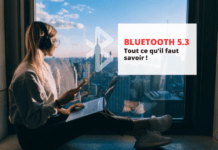Sie haben JBL-Kopfhörer Windows 10- PC anschließen , aber es funktioniert nicht? Machen Sie sich keine Sorgen, es gibt einfache Lösungen, um dieses Problem zu beheben. In diesem Artikel zeigen wir Ihnen, wie Sie die Kompatibilität zwischen Ihren Geräten überprüfen, Bluetooth auf Ihrem PC aktivieren und konfigurieren und mögliche Batterie-, Interferenz-, Treiber- oder Tonprobleme beheben. Befolgen Sie diese Schritte und Sie können Ihre Musik kabellos genießen!
Lösung 1: Überprüfen Sie die Kompatibilität zwischen Ihren JBL-Kopfhörern und Ihrem Windows 10-PC

Überprüfen Sie zunächst, ob Ihre JBL-Kopfhörer mit Windows 10 . Gehen Sie dazu auf die offizielle JBL-Website und suchen Sie nach dem Modell Ihres Kopfhörers. Dort finden Sie die technischen Daten, Gebrauchsanweisungen und eventuelle Treiber zum Download.
Wenn Ihre JBL-Kopfhörer mit Windows 10 kompatibel sind, aber einen bestimmten Treiber benötigen, müssen Sie ihn vor dem Anschließen herunterladen und auf Ihrem PC installieren.
Lösung 2: Aktivieren und konfigurieren Sie Bluetooth auf Ihrem Windows 10-PC
Windows kompatibel sind und Sie den möglichen Treiber installiert haben, müssen Sie Bluetooth auf Ihrem PC aktivieren und konfigurieren . Gehen Sie dazu folgendermaßen vor:
- Klicken Sie unten links auf dem Bildschirm auf das Startmenü und wählen Sie Einstellungen.
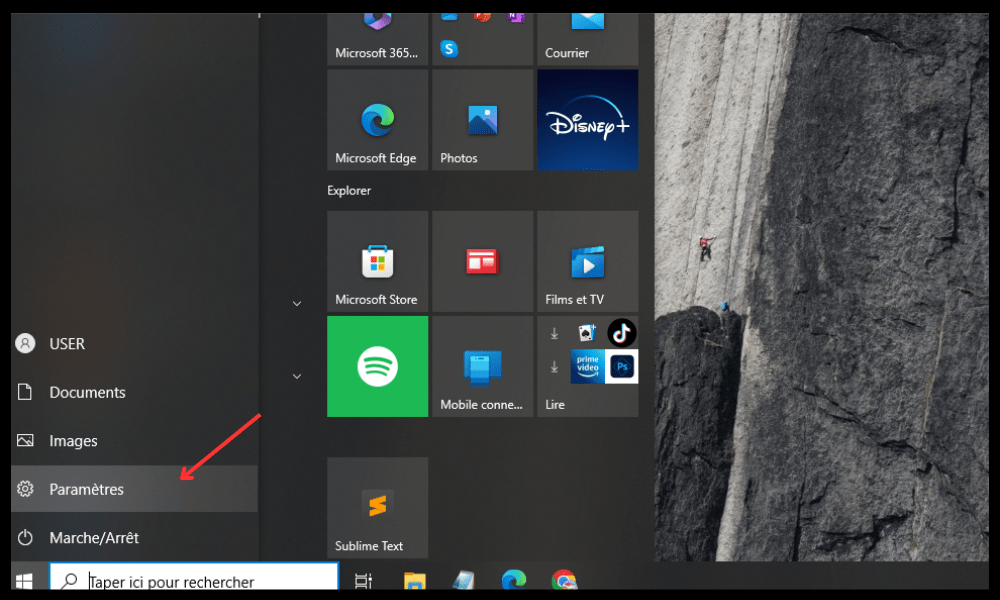
- Klicken Sie auf Geräte und dann auf Bluetooth und andere Geräte.
- Aktivieren Sie Bluetooth, indem Sie die Schaltfläche nach rechts umschalten.
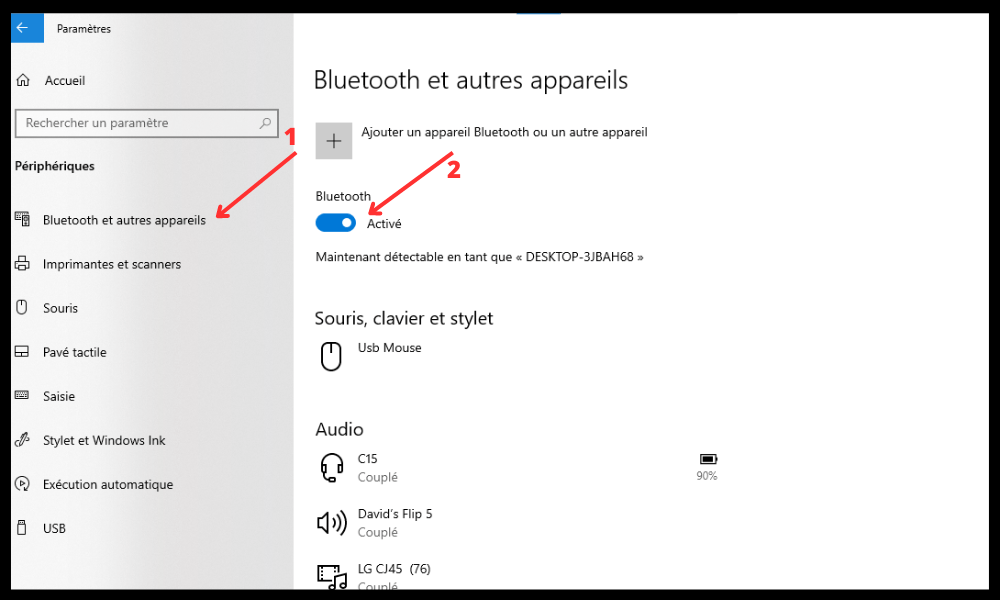
- Klicken Sie auf „Bluetooth-Gerät oder anderes Gerät hinzufügen“ und dann auf „Bluetooth“.
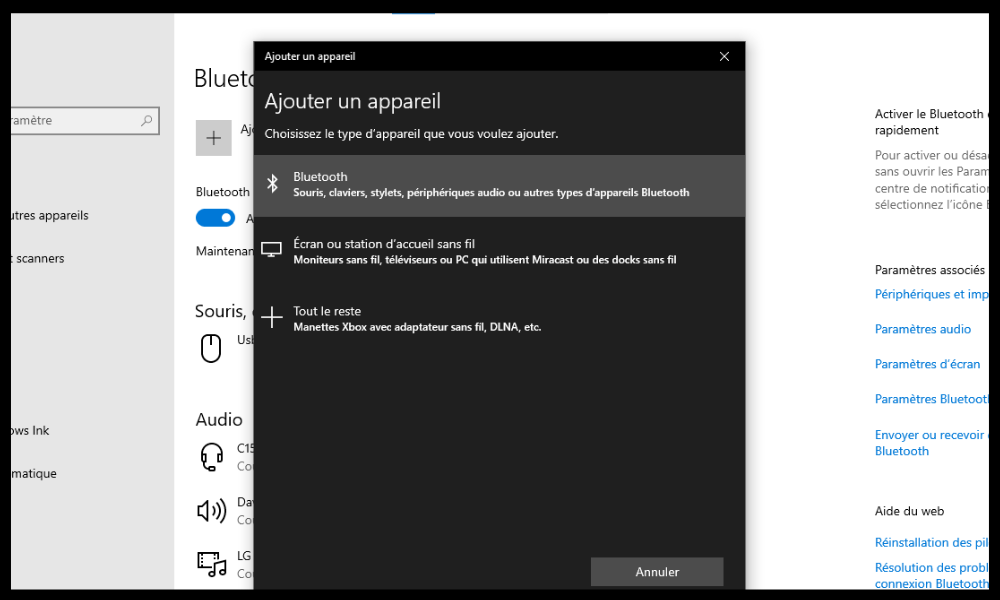
- Versetzen Sie Ihre JBL-Kopfhörer gemäß den Anweisungen im Benutzerhandbuch in den Pairing-Modus.
- Wählen Sie Ihre JBL-Kopfhörer aus der Liste der verfügbaren Geräte aus und klicken Sie auf „Verbinden“.
- Warten Sie, bis die Verbindung hergestellt ist und Ihre JBL-Kopfhörer als verbunden angezeigt werden.
Lösung 3: Beheben Sie Batterie- oder Interferenzprobleme
Wenn Sie die vorherigen Schritte befolgt haben, die Verbindung zwischen Ihren JBL-Kopfhörern und Ihrem Windows 10-PC jedoch immer noch nicht funktioniert , liegt möglicherweise ein Batterie- oder Interferenzproblem vor. Hier sind einige Tipps, um dies zu beheben:
- Stellen Sie sicher, dass Ihre JBL-Kopfhörer ausreichend aufgeladen sind. Wenn nicht, laden Sie sie mit dem mitgelieferten Kabel oder einer kompatiblen power supply auf.
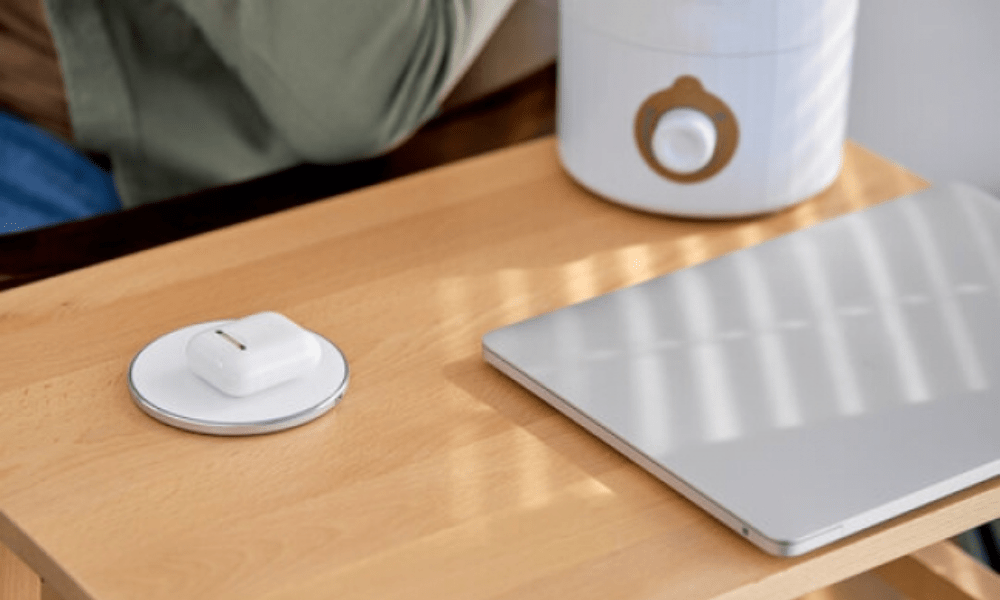
- Überprüfen Sie, ob Ihre JBL-Kopfhörer richtig auf Ihren Ohren sitzen. Wenn nicht, passen Sie sie so an, dass sie bequem und stabil sind.
- Halten Sie sich von potenziellen Störquellen wie Mikrowellen, WLAN-Routern oder anderen Bluetooth-Geräten fern. Versuchen Sie, den Abstand zwischen Ihren JBL-Kopfhörern und Ihrem Windows 10-PC zu verringern.
Lösung 4: Aktualisieren Sie den Bluetooth-Treiber Ihres Windows 10-PCs
unter Windows 10 das Problem „Bluetooth verschwunden“ auftritt , d. h. die Verbindung zwischen Ihren JBL-Kopfhörern und Ihrem Windows 10-PC instabil oder unterbrochen ist, liegt möglicherweise ein Problem mit dem Bluetooth-Treiber Ihres PCs vor. Der Treiber ist eine Software, die es Ihrem PC ermöglicht, mit Bluetooth-Geräten zu kommunizieren. Möglicherweise ist es veraltet oder beschädigt. Um es zu aktualisieren, gehen Sie folgendermaßen vor:
- Klicken Sie mit der rechten Maustaste auf das Startmenü unten links auf Ihrem Bildschirm und wählen Sie Geräte-Manager.

- Erweitern Sie die Kategorie „Bluetooth“ und klicken Sie mit der rechten Maustaste auf das Bluetooth-Gerät auf Ihrem PC.
- Wählen Sie „Treiber aktualisieren“ und dann „Automatisch nach einem aktualisierten Treiber suchen“.
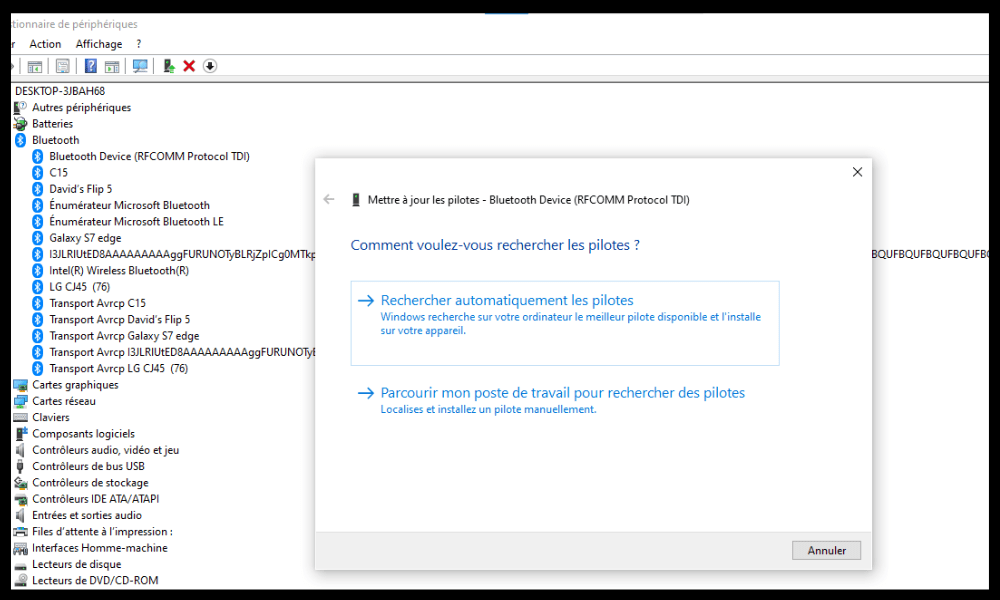
- Befolgen Sie die Anweisungen auf dem Bildschirm und starten Sie Ihren PC gegebenenfalls neu.
Lösung 5: Deaktivieren Sie die Audioverbesserungen auf Ihrem Windows 10-PC
Wenn die Klangqualität Ihrer JBL-Kopfhörer schlecht ist oder Sie Knistern oder Aussetzer hören, liegt möglicherweise ein Problem mit den Audioverbesserungen Ihres PCs vor. Audioverbesserungen sind Effekte, die darauf abzielen, die Tonausgabe Ihres PCs zu verbessern . Sie können jedoch manchmal zu Störungen bei Bluetooth-Geräten führen. Um sie zu deaktivieren, gehen Sie folgendermaßen vor:
- Klicken Sie mit der rechten Maustaste auf das Lautsprechersymbol unten rechts auf Ihrem Bildschirm und wählen Sie Ton.
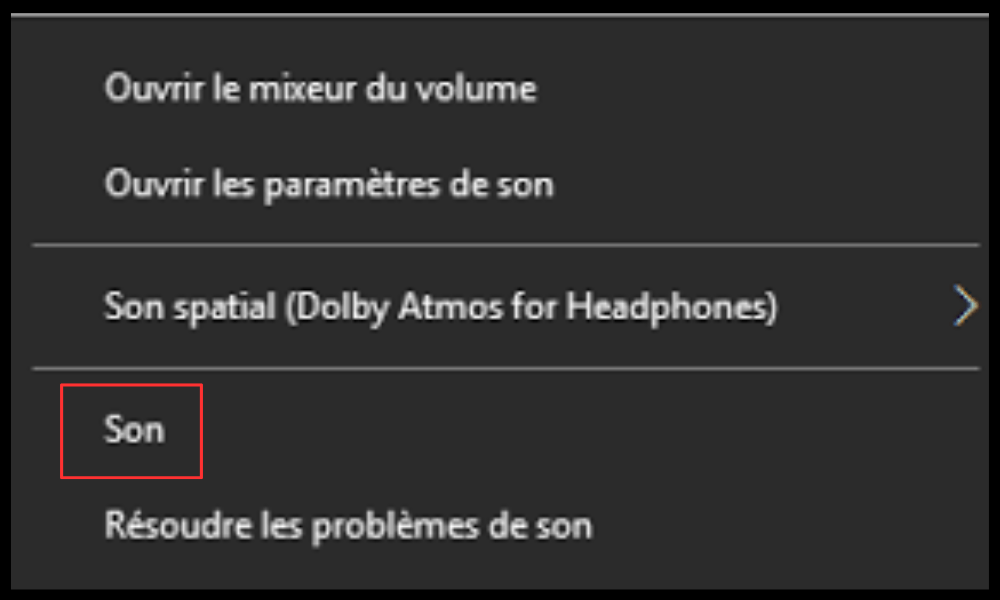
- Klicken Sie auf die Registerkarte „Wiedergabe“ und klicken Sie mit der rechten Maustaste auf Ihre JBL-Kopfhörer.
- Wählen Sie „Eigenschaften“ und klicken Sie auf die Registerkarte „Erweiterungen“.
- Aktivieren Sie das Kontrollkästchen Alle Soundeffekte ausschalten und klicken Sie auf OK.
Lösung 6: Setzen Sie Ihre JBL-Kopfhörer zurück
Wenn keine der vorherigen Lösungen funktioniert, liegt möglicherweise ein Problem mit Ihren JBL-Kopfhörern selbst vor. In diesem Fall können Sie versuchen, sie zurückzusetzen, um ihre Werkseinstellungen wiederherzustellen. Befolgen Sie dazu die Anweisungen im Benutzerhandbuch Ihres JBL-Kopfhörers oder besuchen Sie die offizielle JBL-Website, um die für Ihr Modell entsprechende Reset-Anleitung zu finden.
Bitte beachten Sie, dass Sie durch das Zurücksetzen Ihrer JBL-Kopfhörer alle darauf gespeicherten Daten und Einstellungen löschen. Daher müssen Sie sie erneut mit Ihrem Windows 10- oder einem anderen Gerät koppeln.
FAQs
Wie verbinde ich JBL-Kopfhörer über Bluetooth mit dem PC?
Um JBL-Kopfhörer über Bluetooth mit dem PC zu verbinden , müssen Sie die folgenden Schritte ausführen:
- Nehmen Sie Ihre JBL-Kopfhörer aus dem Ladeetui (stellen Sie sicher, dass sie ausreichend aufgeladen sind).
- Suchen Sie den Namen Ihres JBL-Kopfhörers in der Liste der verfügbaren Bluetooth-Geräte auf Ihrem PC.
- Wenn Sie den Namen Ihres JBL-Kopfhörers in der Liste finden, klicken Sie darauf.
- Der Kopplungsvorgang dauert einige Sekunden.
Überprüfen Sie, ob der Ton von Ihrem PC über Ihre JBL-Kopfhörer ausgegeben wird. Wenn nicht, gehen Sie zu den Toneinstellungen und wählen Sie Ihre JBL-Kopfhörer als neuen Tonausgang aus.
Was soll ich tun, wenn die Bluetooth-Verbindung zwischen meinem PC und meinen JBL-Kopfhörern instabil oder unterbrochen ist?
Wenn die Bluetooth-Verbindung zwischen Ihrem PC und Ihren JBL-Kopfhörern instabil oder unterbrochen ist, können Sie diese Lösungen ausprobieren:
- Aktualisieren Sie den Bluetooth-Treiber Ihres PCs, indem Sie zum Geräte-Manager gehen und „Treiber für das Bluetooth-Gerät Ihres PCs aktualisieren“ auswählen.
- Deaktivieren Sie die Audioverbesserungen Ihres PCs, indem Sie zu den Soundeigenschaften gehen und das Kontrollkästchen „Alle Soundeffekte deaktivieren“ aktivieren.
- Halten Sie sich von potenziellen Störquellen wie Mikrowellen, WLAN-Routern oder anderen Bluetooth-Geräten fern.
Wie setze ich meine JBL-Kopfhörer zurück?
Um Ihre JBL-Kopfhörer zurückzusetzen, müssen Sie den Anweisungen in der Bedienungsanleitung Ihrer JBL-Kopfhörer folgen oder die offizielle JBL-Website besuchen, um die Reset-Anleitung für Ihr Modell zu finden.
Wie stelle ich die Lautstärke meiner JBL-Kopfhörer ein?
Um die Lautstärke Ihres JBL-Kopfhörers anzupassen, können Sie die Tasten am Kopfhörer oder den Lautstärkeregler an Ihrem PC verwenden. Wenn Sie feststellen, dass die Lautstärke zu niedrig oder zu laut ist, können Sie versuchen, die Funktion „Absolute Lautstärke“ auf Ihrem PC auszuschalten. Dazu müssen Sie eine Änderung an der Registry vornehmen:
Drücken Sie Windows Taste + R, um das Dialogfeld „Ausführen“ zu öffnen.
- Geben Sie regedit ein und klicken Sie auf OK, um den Registrierungseditor zu öffnen.

- Navigieren Sie zum folgenden Schlüssel: HKEY_LOCAL_MACHINE\SYSTEM\ControlSet001\Control\Bluetooth\Audio\AVRCP\CT
- Klicken Sie mit der rechten Maustaste auf einen leeren Bereich und wählen Sie Neu > DWORD-Wert (32-Bit).
- Benennen Sie den Wert DisableAbsoluteVolume und doppelklicken Sie darauf.
- Ändern Sie den Wert von 0 auf 1 und klicken Sie auf OK.
- Starten Sie Ihren PC neu, damit die Änderungen wirksam werden.
Wie überprüfe ich den Akkustand meiner JBL-Kopfhörer?
Um den Akkustand Ihrer JBL-Kopfhörer zu überprüfen, können Sie die LED-Anzeige am Ladeetui oder die JBL Headphones-App , sofern Sie diese auf Ihrem Smartphone installiert haben. Sie können den Akkustand auch in den Bluetooth-Einstellungen Ihres PCs überprüfen, wenn Ihre Kopfhörer angeschlossen sind.
Wie kontaktiere ich den JBL-Kundendienst?
Um den JBL-Kundendienst zu kontaktieren, können Sie einen der folgenden Wege nutzen:
Rufen Sie unter +33 178429982 Montag bis Freitag von 09:00 bis 18:00 Uhr und Samstag bis Sonntag von 10:00 bis 16:00 Uhr an.
Senden Sie eine E-Mail an customer.support@harman.com oder nutzen Sie das Online-Kontaktformular.
Abschluss
Wir hoffen, dieser Artikel hat Ihnen geholfen, Ihre JBL-Kopfhörer mit Ihrem Windows 10-PC zu verbinden. Wenn Sie unsere Tipps befolgt haben, sollten Sie Ihre Musik problemlos kabellos genießen können. Wenn Sie dennoch Fragen oder Schwierigkeiten haben, hinterlassen Sie uns gerne einen Kommentar oder wenden Sie sich an den JBL-Kundendienst. Und wenn Sie auf der Suche nach einem Bluetooth-Headset sind, das Ihren Anforderungen entspricht, schauen Sie sich unseren Kaufratgeber an . Gut zuhören!